在日常的工作中,有时需要做一些宣传海报或者网站banner,很多人的第一反应可能是用PS做,光凭这个软件估计就吓退不少人。
其实用更加大众化的PPT,也是能完成一些不错的PS级的作品(参见
【文字穿插】这样的效果,我非要用PPT来做!
)
今天将从思路到方法给大家分享一下banner的诞生过程,就是下面这张。

当自己动手之前,一定要把得到的信息进行整理,主题信息为“PPT杀手训练营”,可以将信息进行拆解和分析,以便整理紧扣主题的图片素材。
主题可以拆解为
“PPT”+"杀手"+“训练营”
三个核心关键词,其中“训练营”太泛,不是很好具象,可以暂时不考虑,主要从
“PPT”
和
“杀手”
两个维度进行头脑风暴。

由PPT可以联想到商务、办公、电脑、职场等,由杀手可以联想到忍者、枪支、暗杀、子弹等,在头脑风暴的时候,可以尽可能打开脑洞。
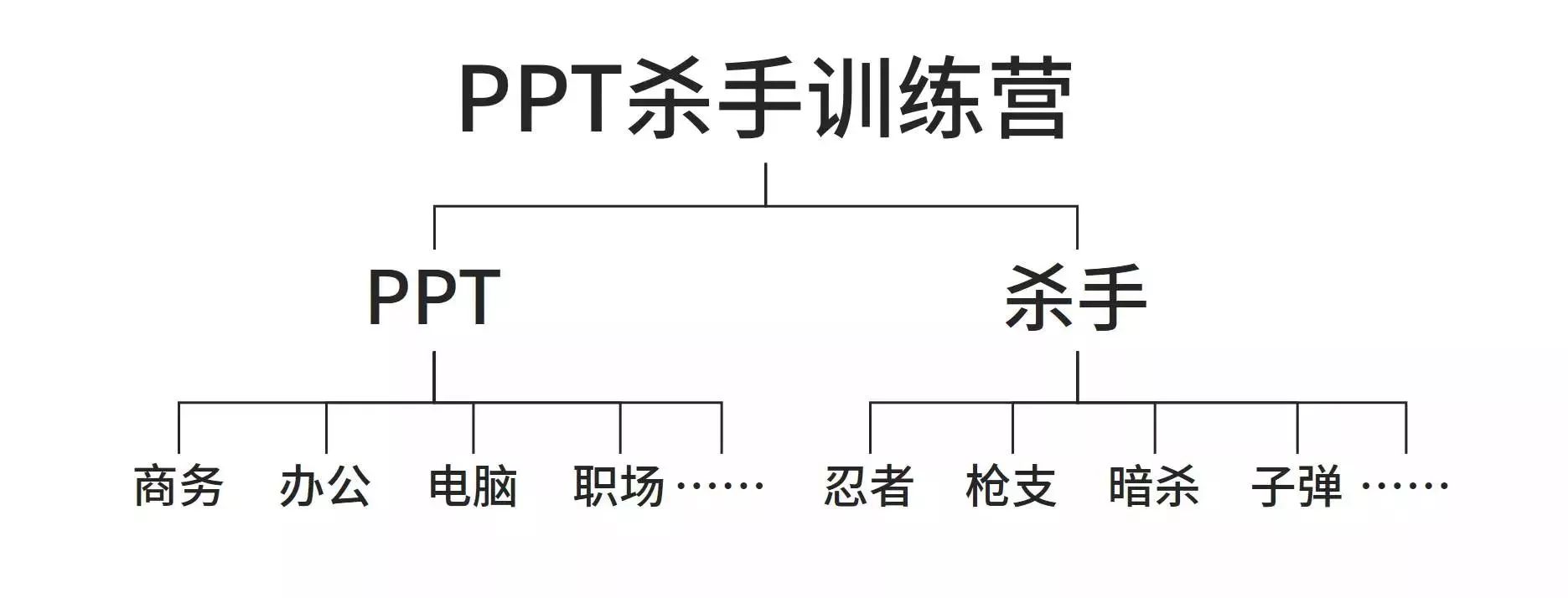
对头脑风暴的结果可以进行总结,图片内的元素要与电脑、办公、职场相关,色调上可以采用黑色等,于是在图网上找到了如下的素材。

该图的优点:
①、细节高清,有足够的表现力和视觉冲击力
②、留白,好放文字
③、画面有空间感、纵深感
④、紧扣主题,氛围感强
考虑到留白还不是很够,且留白区域最好为中部,所以可以复制一个并选择“水平旋转”,得到如下的背景图。
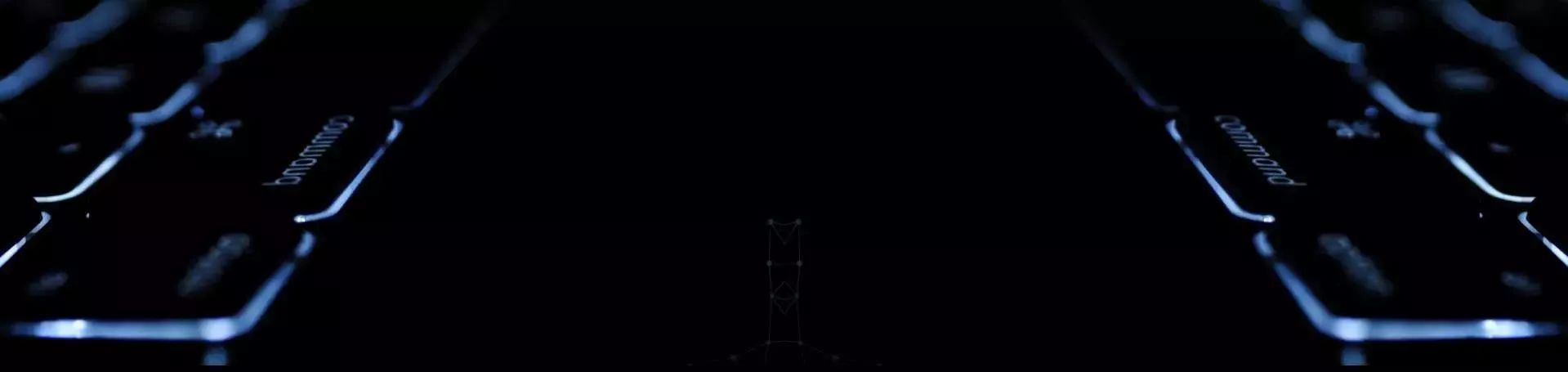
网站的banner给到的尺寸单位一般都是像素,而在PPT中无法直接设置像素单位,所以需要将像素转化为厘米。
这里给大家推荐一个网站:改图吧,网址为
:http://www.gaituba.com/px2cm/。
可以在线转换像素和厘米。
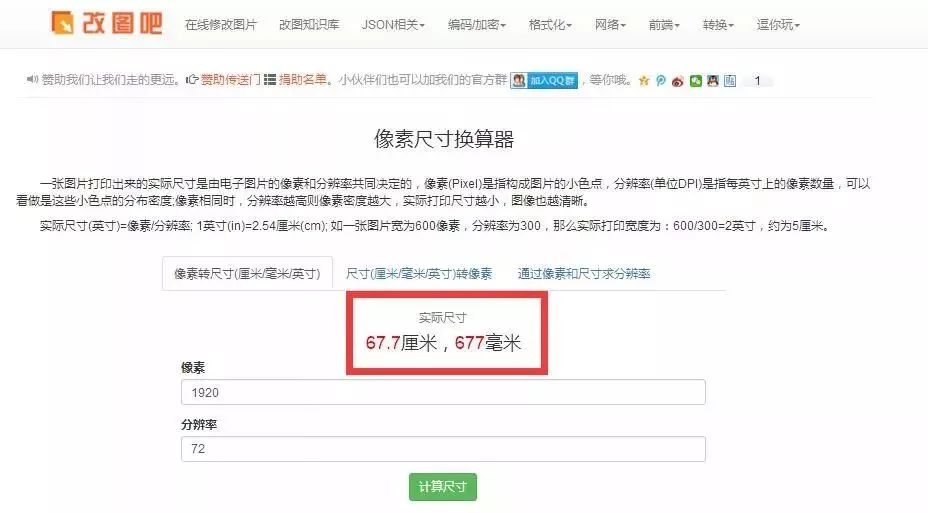
比如演界网的banner的尺寸是1920*450,而电脑显示分辨率为72就够用了,转换成厘米就是67.7厘米*15.9厘米。在PPT中
【设计】-【幻灯片大小】-【自定义幻灯片大小】
中输入长和宽的数值即可。

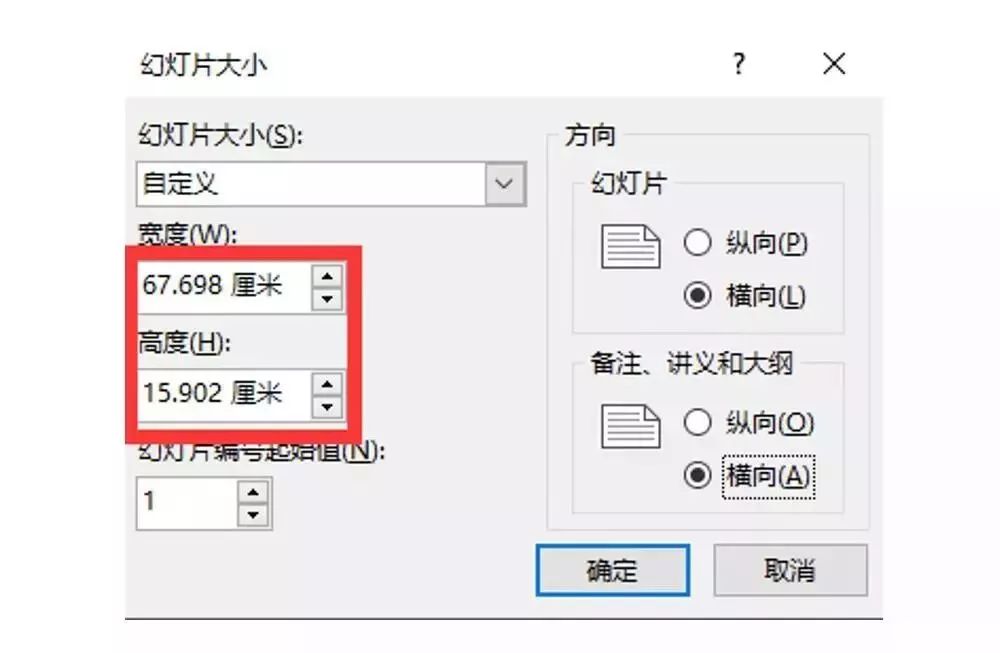
首先是字体的选择,考虑到不同于以往的海报制作,此次banner是用到网站上的(属于商用),所以一定要考虑字体版权,只能使用免费可商用字体,这里采用的是“庞门正道标题体”(文末提供下载地址)。

首先需要将文字拆分为单个字,比较高效的方式是使用插件(也可以手动挨个输入).选中文字,点击
【OneKey 8】-【形状组】-【拆合文本】-【拆为单字】
,即可将一段文本拆分为单个文字。
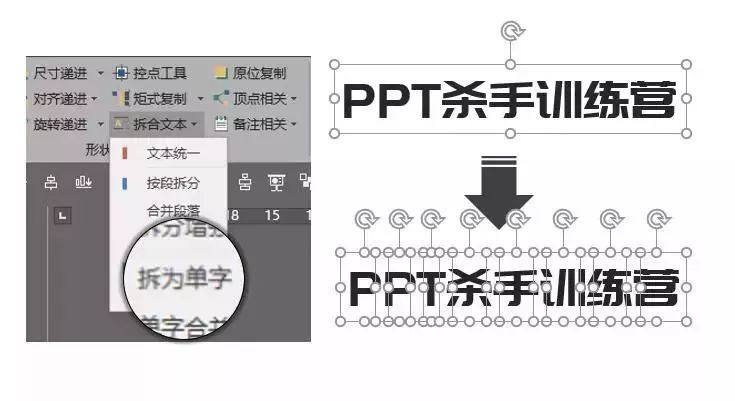
接下来就要给文字添加渐变效果
①、选中其中一个文本,右键
【设置形状格式】-【文本选项】-【文本填充】-【渐变填充】
②、类型:线性,角度:0,渐变光圈保留两个即可,颜色均为白色
③、右边那个渐变关键点的透明度调整为100%,并调整关键点的位置
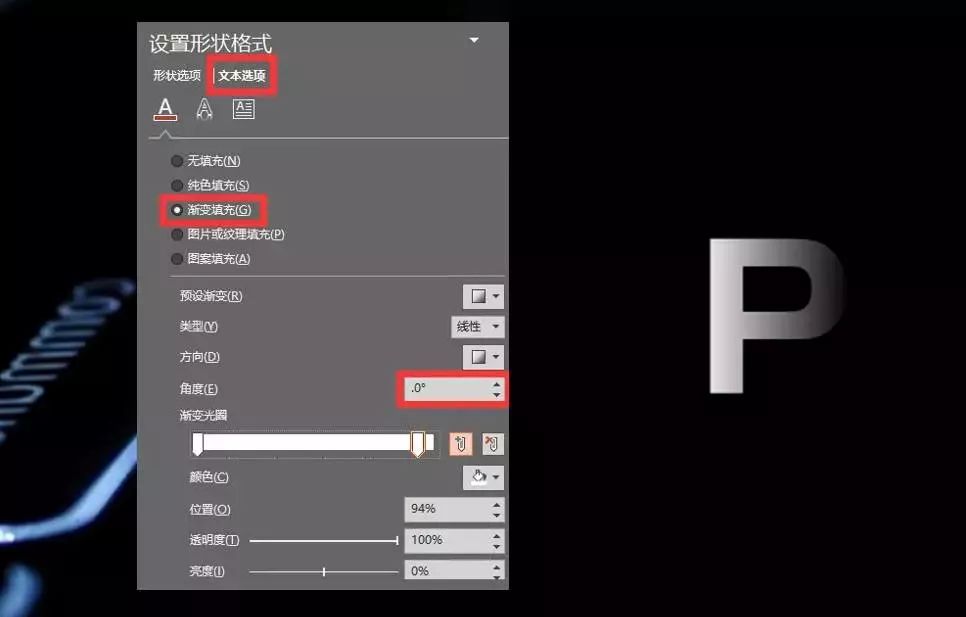
做好一个以后,接下来的就是把这个文本的样式复制给其他几个,方法很简单,选中处理好的文本,按下
Ctrl+Shift+C
,再选中其他文本,按下
Ctrl+Shift+V
即可。

然后调整文本间的距离,添加上logo和其他文本居中排版即可。

也许分享到这就该结束了……
但,脑洞打开了就收不住了,要不试试添加动画看看?
比如做出如下的效果。
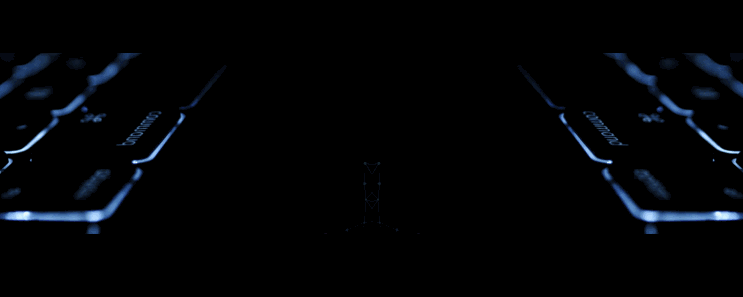
这样的动画效果制作非常简单,主要是使用了
【平滑】
切换的功能。
①、首先复制一页,然后将第一页所有的文字居中重叠
②、把所有文字的透明度调整为100%
③、选中第二页,
【切换】
动画选择
【平滑】
即可

案例是死的,但是思维是活的
思路远比方法重要,因为思维是可以进行发散并得到更多的创意,比如这样的海报。

锐普设计师拾柒作品
应广大小伙伴的强烈要求,决定在
云南昆明和深圳
增开
《锐普PPT杀手训练营》
,两天一夜的高级密训帮助你掌握真正的PPT实用技能,从
逻辑策划、文字、图片、图形、图表、配色、排版设计、动画等,并结合大量锐普内部案例深入教学。

时间
:
12月16日-12月17日(昆明班)
12月23日-12月24日(深圳班)
地点:
如家精选酒店(昆明市青年路金鹰广场)
深圳市罗湖区沿河南路1021号
凯美豪盛酒店5楼多功能会议厅
联系人:
王老师18201726301(昆明班)
常老师18602136014(深圳班)
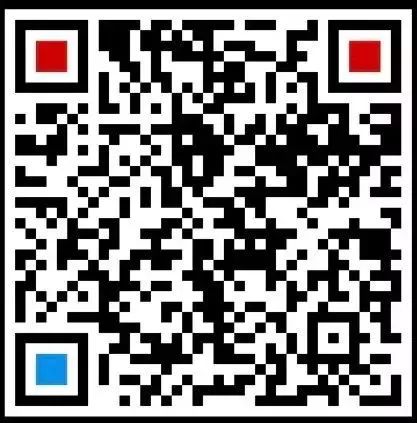
扫码优惠
总结:
“再小的工具用到极致,也能成为神器”。
PPT具有很强的拓展性,用好了也能发挥巨大的作用,更重要的是在这个过程中能锻炼我们的思维与图形表达能力。
公众号回复
【杀手】
可获得以上案例文件及字体。
以上为本期内容,下期见!
11月27日至12月7日,购买锐普的PPT超神课,可领取《90后的PPT》系列丛书之《高效沟通PPT》
锐普的PPT超神课,带你从PPT设计、审美、排版、图表多方面全方位的学习PPT技能,告别加班做PPT,
把时间留给家人朋友和游戏吧!
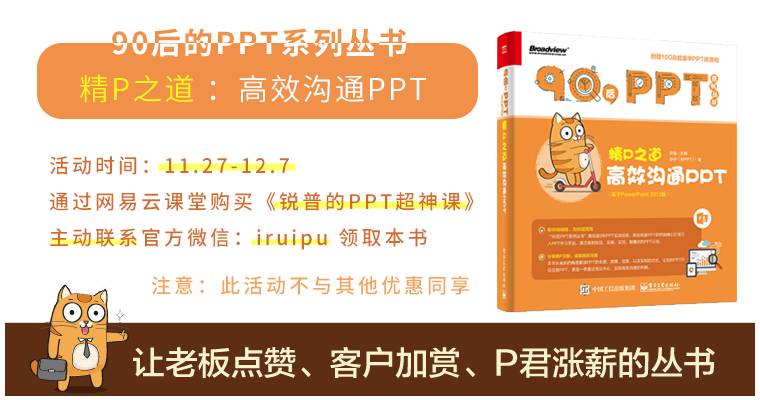
点击
“
阅读原文
”
来跟锐普学点厉害的吧!





